
Besvar nylige eller ubesvarede FaceTime-opkald på Mac
Du kan hurtigt returnere et FaceTime-opkald (inkl. ubesvarede opkald) fra FaceTime, Notifikationscenter, en påmindelse eller Dock. Se Krav til samtale- og videoopkald i FaceTime.
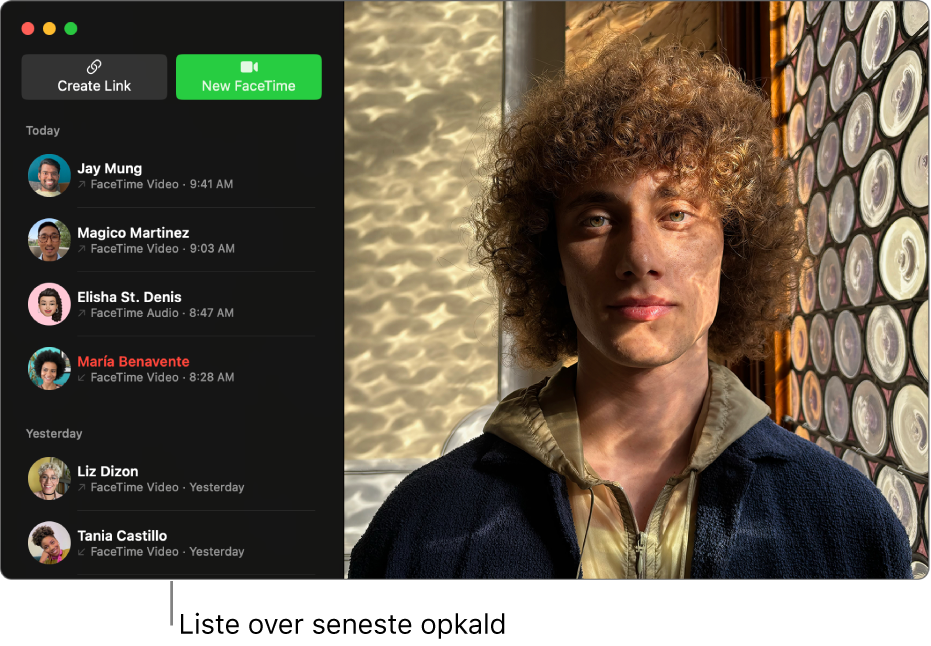
Ring tilbage til et FaceTime-opkald
I venstre side af FaceTime-vinduet vises alle de opkald, du har foretaget eller modtaget (medmindre du har slettet din opkaldshistorik). De er organiseret efter dato med de seneste opkald øverst.
Sektionen Aktiv vises, når en person aktuelt er i et FaceTime-gruppeopkald, som du kan deltage i. Sektionen Kommende vises, når du opretter et link til et FaceTime-opkald, eller når der er et tilgængeligt link i Kalender, Påmindelser, Mail eller Beskeder. Disse links vises under Kommende i et døgns tid. Derefter vises de i den datobaserede oversigt, feks. Sidste uge.
Gå til appen FaceTime
 på Mac.
på Mac.Flyt markøren hen over vinduet med opkaldet, og klik derefter på
 eller
eller  ud for opkaldet.
ud for opkaldet.
Tip: Et FaceTime-gruppeopkald forbliver aktivt, indtil alle personerne har forladt det. Hvis du vil deltage i eller igen deltage i et FaceTime-gruppeopkald, som stadig er i gang, skal du dobbeltklikke på din opkaldshistorik og derefter klikke på Deltag.
Ring tilbage på andre måder
Gør et af følgende på din Mac:
Ring tilbage til et ubesvaret opkald fra Notifikationscenter: Klik på datoen og klokkeslættet på menulinjen øverst på skærmen for at se notifikationer, og klik derefter på et opkald på listen med ubesvarede opkald. Se Vis appnotifikationer.
Ring tilbage til et opkald fra en påmindelse: Gå til appen Påmindelser
 , og klik derefter på
, og klik derefter på  ud for påmindelsen. (Der oprettes automatisk en påmindelse, når du afviser et opkald og indstiller en påmindelse om at ringe tilbage senere).
ud for påmindelsen. (Der oprettes automatisk en påmindelse, når du afviser et opkald og indstiller en påmindelse om at ringe tilbage senere).Ring tilbage til et opkald fra Dock: Ctrl-klik på
 , og klik derefter på et opkald under Seneste opkald.
, og klik derefter på et opkald under Seneste opkald.Hvis du ikke kan se
 i Dock, kan du tilføje det.
i Dock, kan du tilføje det.
Du kan ikke ringe til en person, der er underlagt tidsgrænserne for kommunikation i Skærmtid.